Подключение к VPS по SSH c Windows
Инструкция по настройке подключения к серверу по SSH в ОС Windows
Подключиться к серверу по протоколу «SSH» вы можете, используя ssh-клиент «PuTTY».
Скачать русифицированную версию Putty можно здесь.
Запускаем программу. На странице с основными настройками сеанса PuTTY:
- Host name (or IP address) - укажем IP адрес вашего сервера или Hostname сервера который можно найти в свойствах заказа.
- Saved Sessions - название подключения.
- Port - 22.
- Connection type - SSH.
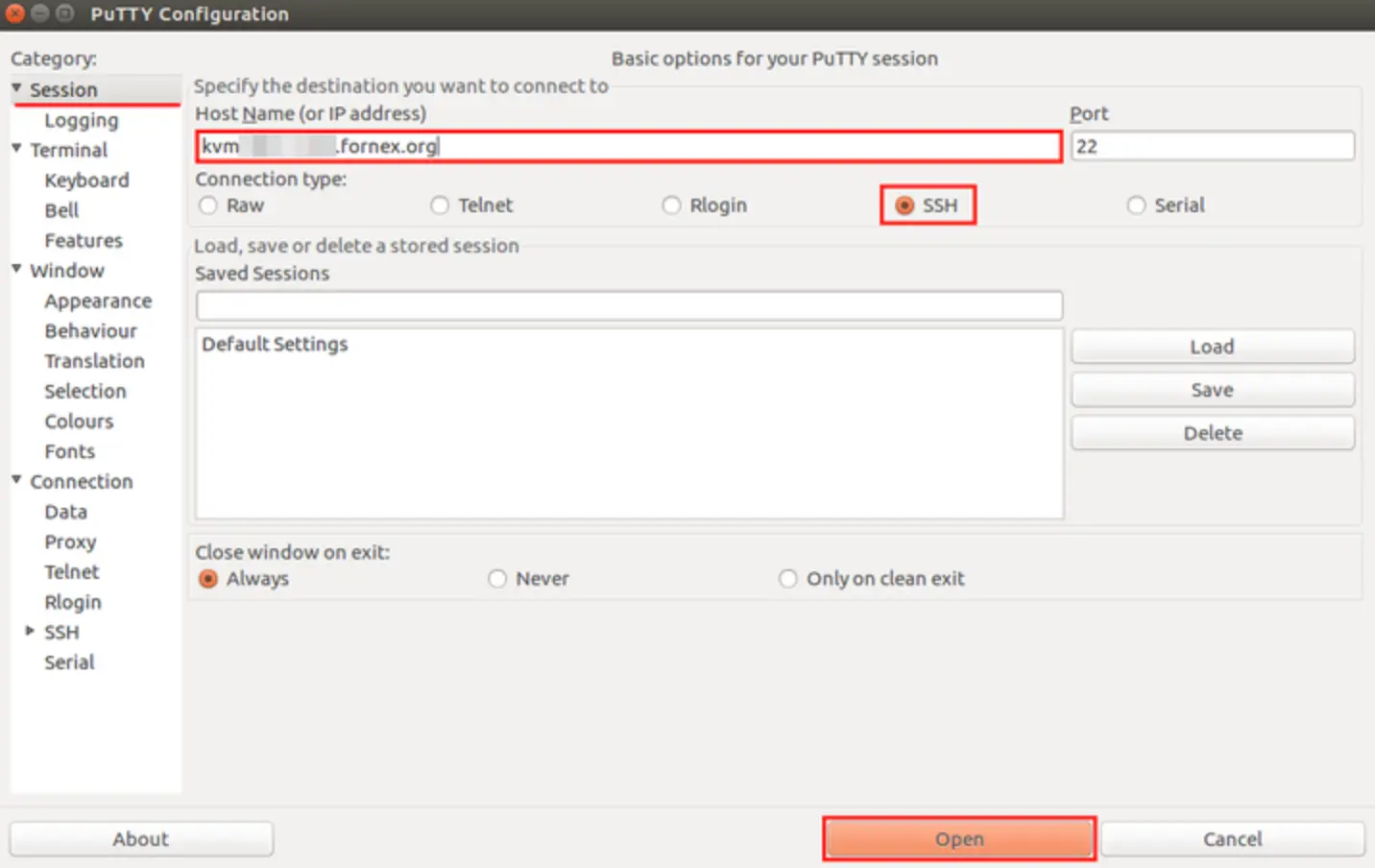
Нажав кнопку «Save», вы сохраните настройки. При следующем запуске необходимо будет выбрать из списка сессий ваше сохраненное название подключения и нажать «Load»
Нажимаем кнопку «Open»
После этого появится новое окно «PuTTY Security Alert», в котором будет предложено принять открытый ключ вашего виртуального сервера. Нажмите кнопку «Accept» если вы доверяете этому хосту. Если вы хотите подключиться только один раз, не добавляя ключ в кэш, нажмите «Connect Once»
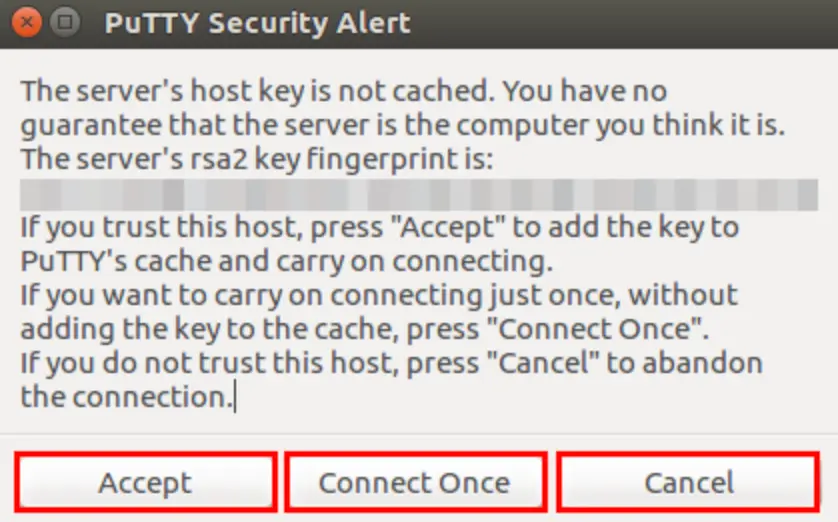
в открывшемся окне PuTTY введите ваш логин «root» и нажмите «Enter». На следующей строке введите ваш пароль и нажмите «Enter»:

В целях безопасности вводимый пароль не отображается на экране в виде символов.
После этого вы получите доступ к командной оболочке вашего виртуального сервера, по-умолчанию, это bash
Если вы решили настроить на сервере ssh авторизацию по ключу, первое, что необходимо сделать — это сгенерировать секретный и публичный RSA-ключи.
После генерации, публичный ключ копируется на сервер, а секретный ключ остается храниться на локальном компьютере.
Подробнее, можно ознакомиться в руководстве.
После генерации ключа, вам будет предложено сохранить открытый ключ, который вы загружаете на VPS (Save public key) и закрытый секретный ключ (Save private key). Содержимое открытого ключа (который вы получили после операции Save public key) вы копируете на VPS в файл /root/.ssh/authorized_keys.
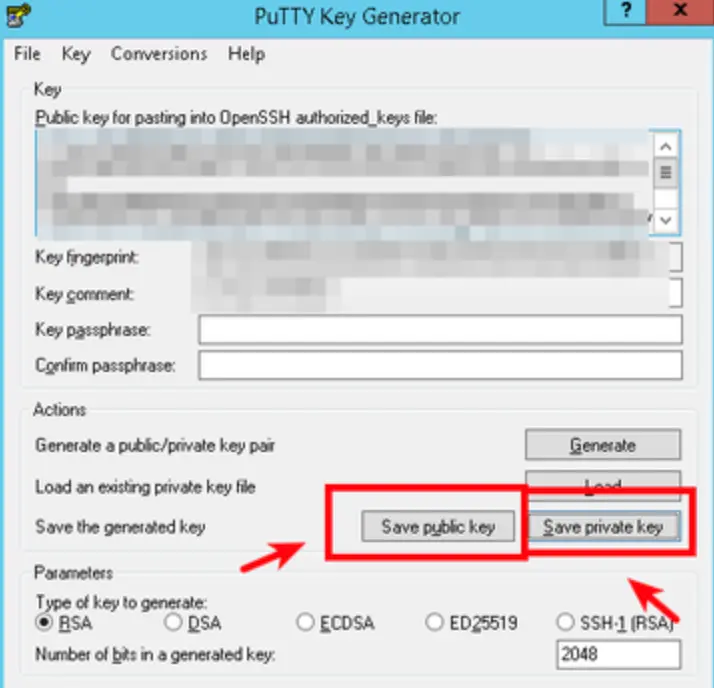
Путь к закрытому ключу (который вы получили после операции Save private key), в зависимости от того, где вы его сохранили, указываете в Putty (см. скриншот ниже).
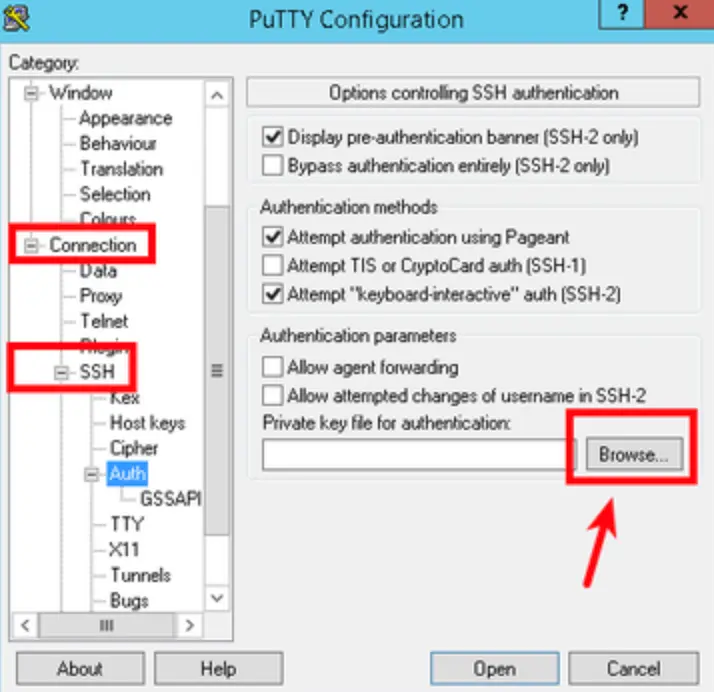
Помощь
Если у вас возникли трудности или необходима помощь, пожалуйста, создайте запрос в службу поддержки через тикет-систему, и мы с радостью вам поможем.